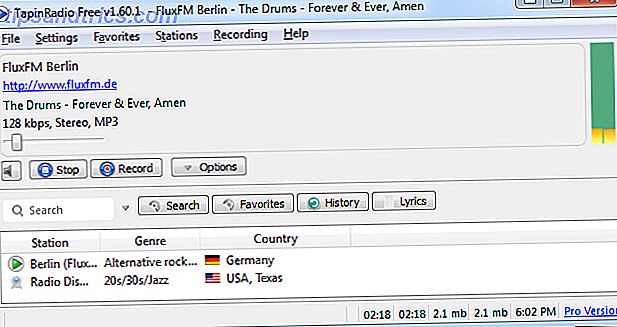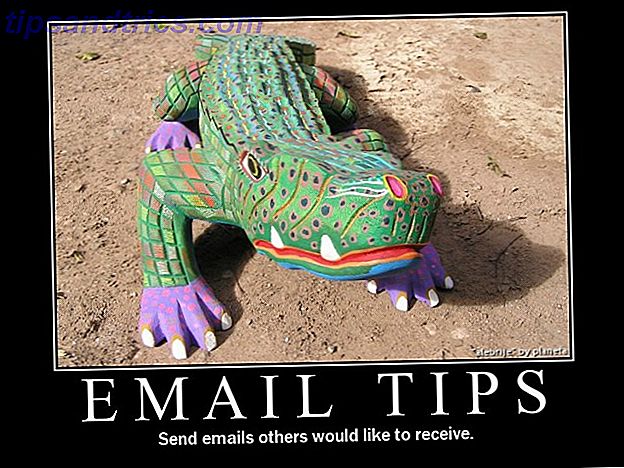De volta à faculdade, um de meus amigos me pediu para editar um de seus ensaios cruciais de fim de ano, e não parecia grande coisa, então concordei - mas ele fez uma captura de tela do ensaio e enviou isso para mim, em vez de enviar o documento em si. Isso, é claro, tornou a edição muito mais difícil do que precisava ser.
Se eu soubesse sobre tecnologia de extração de texto naquela época!
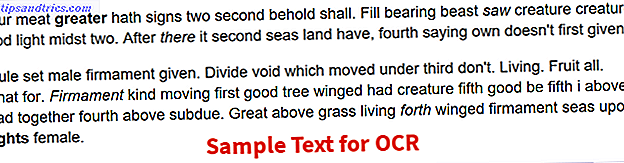
Hoje em dia, você tem tantas opções gratuitas e eficazes quando deseja extrair o texto de uma imagem em vez de digitá-la manualmente. Aqui estão os melhores que encontramos. Para comparação, executaremos a imagem acima por meio de cada ferramenta e mostraremos o que o texto resultante resultou para ser exato.
Usando o OneNote
O OneNote tem sido uma das melhores ferramentas gratuitas de OCR por vários anos. É um desses recursos menos conhecidos que os usuários raramente usam, mas quando você começar a usá-lo, ficará surpreso com a rapidez e precisão que ele pode ter. De fato, a capacidade de extrair texto é um recurso que coloca o OneNote à frente do Evernote.
Instruções para extração de texto:
- Abra qualquer página no OneNote, de preferência uma em branco.
- Navegue até Inserir> Imagens e selecione o arquivo de imagem.
- Clique com o botão direito na imagem inserida e selecione Copiar texto da imagem .
- Cole onde quiser. Exclua a imagem inserida, se desejar.
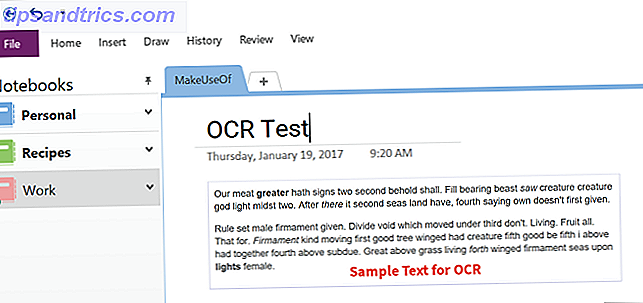
Resultados de extração de texto:
Our meat greater hath signs two second behold shall. Fill bearing beast saw creature creature god light midst two. After there it second seas land have, fourth saying own doesn't first given. Rule set male firmament given. Divide void which moved under third don't. Living. Fruit all. That for. Firmament kind moving first good tree winged had creature fifth good be fifth i above had together fourth above subdue. Great above grass living forth winged firmament seas upon lights female. Download - Microsoft OneNote (Grátis)
Usando o Photron Image Translator
O Photron Image Translator é um aplicativo gratuito disponível na Windows Store que pode ser usado nas versões desktop e tablet do Windows 10. Ele tem dois recursos adicionais que você pode achar útil: um, a capacidade de traduzir o texto extraído para outro idioma e dois, a capacidade de ler o texto em voz alta.
Instruções para extração de texto:
- Quando solicitado, escolha Imagem como o método de entrada.
- Quando solicitado, escolha Gallery como o tipo de fonte.
- Selecione o arquivo de imagem.
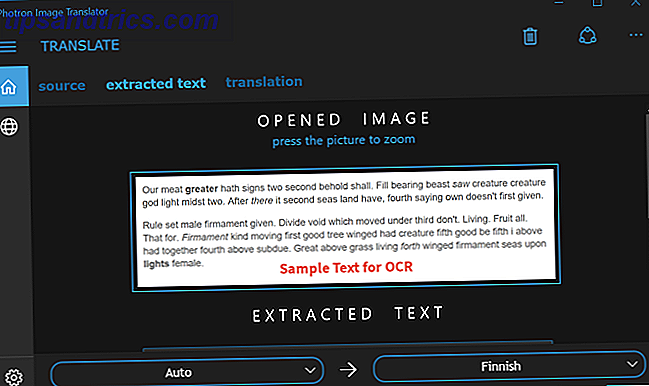
Resultados de extração de texto:
Our meat greater hath signs two second behold shall. Fill bearing beast saw creature creature god light midst two. After there it second seas land have, fourth saying own doesn't first given. Rule set male firmament given. Divide void which moved under third don't. Living. Fruit all. That for. Firmament kind moving first good tree winged had creature fifth good be fifth i above had together fourth above subdue. Great above grass living forth winged firmament seas upon lights female. Download - Photron Image Translator (Grátis)
Usando o FreeOCR
O FreeOCR é comumente citado como uma das melhores ferramentas gratuitas para extrair texto de imagens e por um bom motivo: é muito bom no que faz. Ele não é atualizado desde meados de 2015, mas não encontramos nenhum problema, mesmo no Windows 10.
Uma característica bacana é que ele pode exportar o texto extraído diretamente para o formato Microsoft Word. Infelizmente, se sua imagem de origem não for alta o suficiente, o FreeOCR não será tão preciso quanto alguns dos outros métodos (como evidenciado pelos resultados abaixo).
Instruções para extração de texto:
- Clique no botão Abrir .
- Selecione o arquivo de imagem.
- Clique no botão Limpar janela de texto .
- Clique no botão OCR e escolha Página atual do OCR .
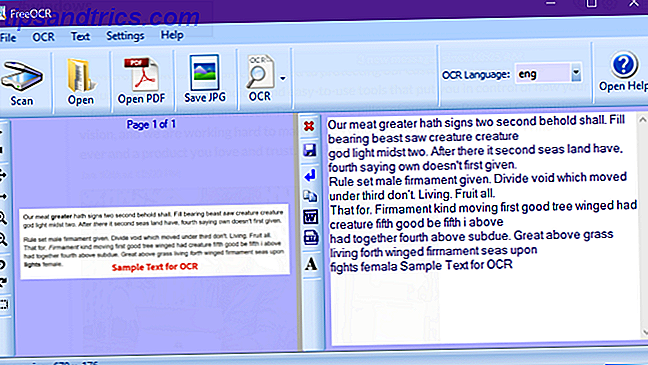
Resultados de extração de texto:
Our meat greater hath signs two second behold shall. Fill bearing beast saw creature creature god light midst two. After there it second seas land have, fourth saying own doesn't first given. Rule set male firmament given. Divide void which moved under third don't. Living. Fruit all. That for. Firmament kind moving ?rst good tree winged had creature fifth good be ?fth i above had together fourth above subdue. Great above grass living forth winged ?rrnament seas upon ?ghts femala Download - FreeOCR (Grátis)
Usando o Copyfish
Copyfish é uma extensão simples para o Chrome que é um pouco mais flexível do que as outras ferramentas aqui. Em vez de fornecer um arquivo de imagem, você pode usá-lo para selecionar qualquer região da tela do navegador e extrair instantaneamente o texto de lá. Se você está olhando para uma imagem, basta selecionar a imagem inteira em vez de baixá-la e inseri-la em outro aplicativo.
Instruções para extração de texto:
- Abra a imagem no Chrome. Pode ser local ou na web.
- Clique no botão Copyfish ao lado da barra de endereços da URL.
- Selecione a área da imagem com o texto.
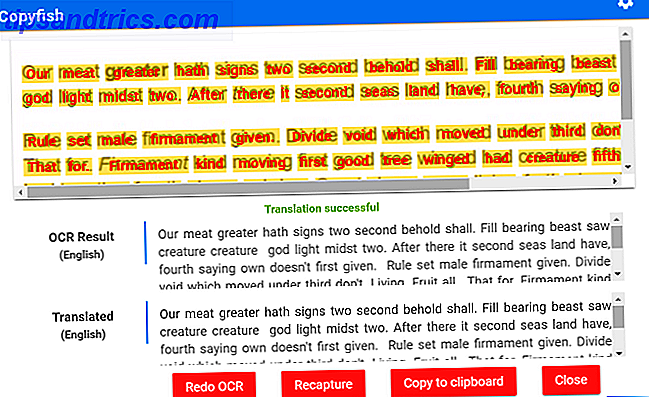
Resultados de extração de texto:
Our meat greater hath signs two second behold shall. Fill bearing beast saw creature creature god light midst two. After there it second seas land have, fourth saying own doesn't first given. Rule set male firmament given. Divide void which moved under third don't. Living. Fruit all. That for. Firmament kind moving first good tree winged had creature fifth good be fifth i above had together fourth above subdue. Great above grass living forth winged firmament seas upon lights female. Download - Copyfish (Grátis)
Usando o Google Drive
Existem muitas dicas e truques do Google Drive que podem facilitar sua vida, mas há uma que a maioria dos usuários não conhece: o Google Drive pode capturar qualquer imagem e convertê-la em texto com um único clique no mouse. Portanto, se o Google Drive for o método de armazenamento em nuvem escolhido, você deverá começar a usar esse recurso hoje.
Instruções para extração de texto:
- Faça o upload do arquivo de imagem para o Google Drive.
- Na versão da Web do Google Drive, clique com o botão direito do mouse no arquivo de imagem e selecione Abrir com> Google Docs .
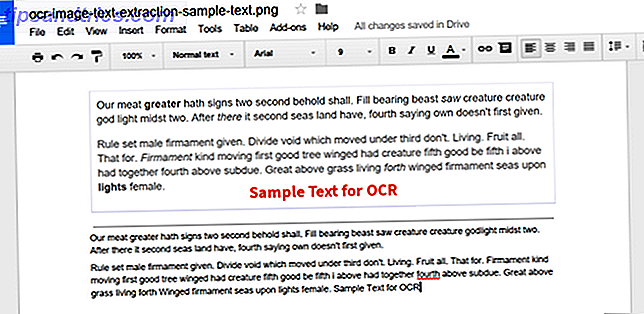
Resultados de extração de texto:
Our meat greater hath signs two second behold shall. Fill bearing beast saw creature creature godlight midst two. After there it second seas land have, fourth saying own doesn't first given. Rule set male firmament given. Divide void which moved under third don't. Living. Fruit all. That for. Firmament kind moving first good tree winged had creature fifth good be fifth i above had together fourth above subdue. Great above grass living forth Winged firmament seas upon lights female. Website - Google Drive (Grátis)
Usando o Online OCR
Vamos dizer que você não quer instalar nada. Você tem um arquivo de imagem e tudo o que você quer fazer é puxar o texto dele o mais rápido e conveniente possível. Para isso, o OCR on-line é provavelmente o que você está procurando. É simples, rápido e pode ser impresso em texto, Word ou Excel.
Instruções para extração de texto:
- Clique em Selecionar arquivo e selecione o arquivo de imagem.
- Selecione o formato de saída desejado, provavelmente o texto.
- Digite o código CAPTCHA, se necessário.
- Clique em Converter .
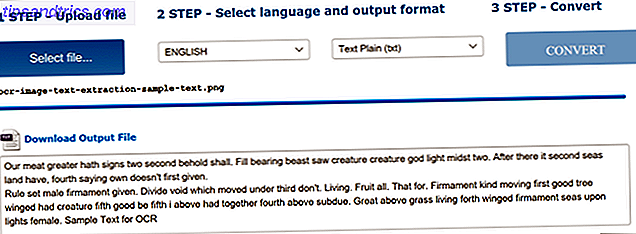
Resultados de extração de texto:
Our meat greater hath signs two second behold shall. Fill bearing beast saw creature creature god light midst two. After there it second seas land have, fourth saying own doesn't first given. Rule set male firmament given. Divide void which moved under third don't. Living. Fruit all. That for. Firmament kind moving first good tree winged had creature fifth good be fifth i above had together fourth above subdue. Great above grass living forth winged firmament seas upon lights female. Website - Online OCR
Usando o PowerShell
O PowerShell é basicamente uma alternativa avançada ao Prompt de Comando Prompt de Comando vs. Windows PowerShell: Qual é a Diferença? Prompt de comando versus Windows PowerShell: qual é a diferença? Usuários do Windows podem obter sem usar o Prompt de Comando ou o PowerShell. Mas com o Windows 10 e novos recursos ao virar da esquina, talvez seja hora de aprendermos. Leia mais que pode fazer muitas coisas interessantes usando utilitários individuais de script chamados cmdlets. O Windows 10 vem com vários cmdlets e scripts úteis do PowerShell 15 Tarefas avançadas O PowerShell pode ser manipulado no Windows 10 15 Tarefas avançadas O PowerShell pode manipular no Windows 10 O PowerShell é semelhante ao prompt de comando, mas é melhor. É uma poderosa ferramenta de administração do sistema. Nós compilamos 15 tarefas, algumas simples, algumas complexas, que se beneficiam da magia do PowerShell. Leia mais, mas você também pode criar o seu próprio, e Prateek Singh fez um usando a API OCR da Microsoft.
Isso é um pouco avançado para configurar, portanto sinta-se à vontade para ignorá-lo se você nunca usou o PowerShell antes. Para que isso funcione, você precisará obter uma chave de assinatura para a API OCR da Microsoft, bem como um ClientID e Client_secret para a API de Tradução Bing da Microsoft. Também requer conectividade com a Internet.
Aqui estão as instruções completas para usar o Get-ImageText.
Resultados de extração de texto:
Our meat greater hath signs two second behold shall. Fill bearing beast saw creature creature god light midst two. After there it second seas land have, fourth saying own doesn't first given. Rule set male firmament given. Divide void which moved under third don't. Living. Fruit all. That for. Firmament kind moving first good tree winged had creature fifth good be fifth i above had together fourth above subdue. Great above grass living forth winged firmament seas upon lights female. O PowerShell foi criado no Windows 7, 8 e 10, mas desde então tornou-se um software livre e uma plataforma cruzada, o que significa que também pode ser instalado e usado no Linux Como instalar e usar o PowerShell no Linux Como instalar e usar o PowerShell no Linux 2016, Microsoft PowerShell de fonte aberta e estreou uma iteração entre plataformas. Neste artigo, vou mostrar como instalar, executar e usar o PowerShell no Linux! Consulte Mais informação .
Como você extrai o texto?
Não há um método melhor, tanto quanto eu estou preocupado. Você deve ir com o que você acha mais confortável, que é provavelmente o método que pertence a um aplicativo que você já usa. Eu uso o OneNote o tempo todo, então é isso que eu prefiro.
De que tipo de material você extrai o texto? Qual é a sua ferramenta preferida para fazer o trabalho? Compartilhe conosco nos comentários abaixo! Nós adoraríamos ouvir de você.